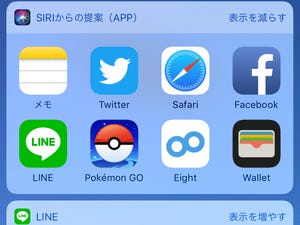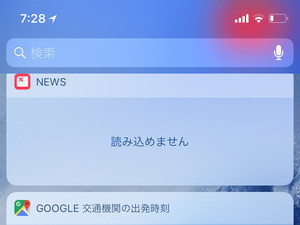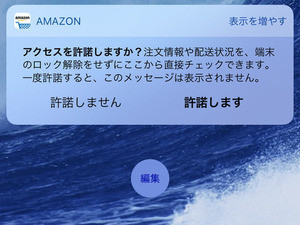いつも見慣れたiPhoneのホーム画面。その上や横に"隠れた画面"があるのをご存知ですか? iPhoneの使いこなし度がアップする、小技の効いた機能が入ってますよ。今回はホーム画面1枚目の左側にある「ウィジェット」画面をご紹介します。
ウィジェットとは、iPhoneで使うアプリの機能の一部を常に使える状態で置いておける、小窓のような機能です。毎日何度も確認する情報や度々使う機能などを、すぐに使える状態で常駐させることができ、ロック解除しなくてもアクセスが可能。いつもの操作をぐっと簡略化することができます。
ウィジェット画面を表示させる方法
ウィジェット画面は、ホーム画面1枚目の左側にあります。ホーム画面を左→右へスワイプすると表示されます。また、ロック画面から開くこともできます。
ウィジェット画面の使い方
ウィジェット画面には各アプリが持つ情報や機能の一部が表示されます。iOSでは最初からいくつかのウィジェットが配置されています。タップしてアプリを起動し、より詳しい情報を確認することもできます。
また、ウィジェットは順番を入れ替えたり、追加・削除でカスタマイズが可能。よく使うウィジェットを選んで並べておくのがおススメです。
一部のウィジェットは「表示を増やす」で表示範囲を広げることができます。
ウィジェットの活用例
ウィジェットの活用法の一例をご紹介します。
バッテリー
iPhoneのバッテリー残量を%で表示。iPhoneだけでなく、Apple WatchやAirPodsなど、接続されたBluetooth機器の残量もわかります。iPadで使用するとApple Pencilバッテリー残量が表示されます。
ミュージック
最近聞いたアルバムに即アクセス。タップするとすぐに再生が始まります。「表示を増やす」をタップすると最大16枚のアルバムが表示されます。
リマインダー
期限が今日に設定されているリマインダーを表示します。やるべきことの一覧を手早くチェックしたい時に便利です。
次の予定
カレンダーやリマインダーに登録されている直近の予定を表示します。カレンダーの予定では開始・終了時刻だけでなく、場所が登録されていればマップも表示。1タップで現在地からの経路検索ができます。
メモ
iPhoneの「メモ」アプリから、最近使用したメモのタイトルと最初の1行が表示されます。表示を増やすと直近3件のメモを表示。またサードパーティ製のメモ系アプリにもウィジェットに対応したものが多く配信されています。
Yahoo!乗換案内
「Yahoo!乗換案内」をお使いの方は、アプリ内の「Myページ」で自宅や職場を登録しておくのがおススメ。ウィジェットから1タップで現在地からのルートが検索できます。
LINE Pay
最近増えているコード払いの電子マネー。LINEアプリのLINE Payウィジェットを使えば、レジ前でアプリの起動に手間取ることはありません。
この他、ニュース系やカメラ系、ポイントカード、連絡先の「よく使う項目」など、さまざまなウィジェットが用意されています。ホーム画面1枚目に置くアプリに悩んでいる方にもおススメの機能です。